Lỗi Roomba 14: Cách khắc phục trong vài giây

Mục lục
Bạn tôi đã mua Roomba theo lời giới thiệu của tôi vì anh ấy không có đủ thời gian trong lịch trình bận rộn của mình để dọn dẹp nhà cửa.
Anh ấy nghĩ rằng rô bốt này rất tiện lợi vì anh ấy có thể đặt lịch và theo dõi Roomba đi khắp nơi để dọn dẹp nhà cửa.
Tôi nói với anh ấy rằng nếu anh ấy gặp vấn đề với Roomba của mình, anh ấy có thể gọi cho tôi để được trợ giúp vì tôi có nhiều kinh nghiệm làm việc với Roomba.
Anh ấy ghi nhớ lời khuyên đó vì anh ấy đã gọi điện cho tôi vài tháng sau khi anh ấy nhận được Roomba và nói với tôi rằng nó đang hoạt động kỳ lạ và anh ấy cần tôi kiểm tra nó.
Vì vậy, tôi đã ngay lập tức đến và thấy điều đó Roomba thực sự đã ngừng hoạt động bình thường và đang hiển thị Lỗi 14.
Để tìm hiểu thêm về những gì đã xảy ra với Roomba của anh ấy, chính xác thì Lỗi 14 là gì và cách khắc phục lỗi đó, tôi đã truy cập trang hỗ trợ của iRobot và đọc qua các trang và các trang hướng dẫn sử dụng.
Với sự trợ giúp của tài liệu phong phú của iRobot và một số người trên diễn đàn người dùng Roomba, tôi đã giải quyết vấn đề cho bạn mình.
Hướng dẫn mà bạn sẽ hãy đọc ngay sau đây được thực hiện với sự trợ giúp của nghiên cứu đó và một chút thử nghiệm và sai sót từ phía tôi để bạn có thể tự khắc phục Lỗi 14.
Lỗi 14 trên Roomba của bạn có nghĩa là thùng thu bụi cần phải được cài đặt lại. Nếu thùng rác đã được lắp đặt đúng cách, hãy làm sạch Roomba khỏi bụi bẩn hoặc thử khởi động lại hoặc đặt lạirô bốt.
Xem thêm: Alexa không phản hồi: Đây là cách bạn có thể khắc phục điều nàyTôi cũng đã trình bày rất chi tiết về cách bạn có thể đặt lại và khởi động lại Roomba của mình, cũng như cách bạn có thể đặt lại pin trên Roomba và khôi phục các chu kỳ sạc bị mất.
Lỗi 14 có nghĩa là gì trên Roomba của tôi?

Lỗi 14 trên Roomba thường có nghĩa là đã xảy ra sự cố với việc Roomba không thể phát hiện xem thùng đã được cài đặt hay chưa.
Rooomba không phát hiện được Roomba được cài đặt đúng cách hoặc bạn có thể chưa cài đặt thùng đúng cách.
Mã lỗi này cũng có thể hiển thị dưới dạng Lỗi 1-4 trong một số mẫu Roomba.
Tại sao tôi gặp Lỗi 14 trên Roomba của mình?
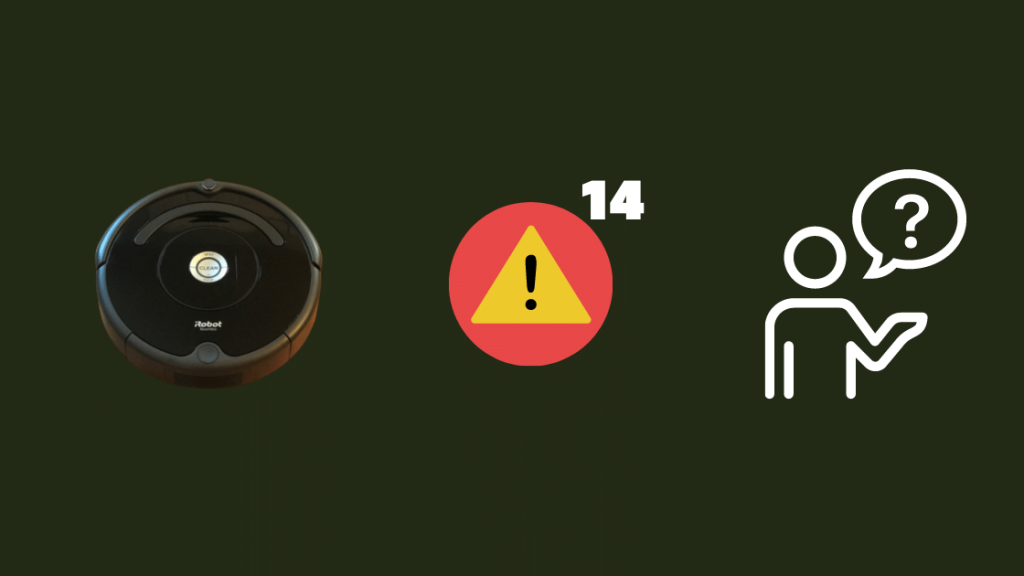
Lỗi 14 xuất hiện khi Roomba không phát hiện thấy thùng rác được lắp đúng cách. Điều này có thể xảy ra do nhiều nguyên nhân.
Lỗi có thể cho thấy bạn đã lắp đặt thùng thu bụi trên Roomba không chính xác.
Điều này cũng có thể xảy ra nếu Roomba không phát hiện đúng thùng rác, ngay cả khi bạn đã lắp đặt đúng cách.
Lỗi có thể xuất hiện nếu bạn không dọn dẹp Roomba trong một thời gian dài vì bụi bẩn từ sàn nhà có thể tích tụ trên Roomba và khiến Roomba không nhận biết được liệu thùng rác có được lắp đúng cách hay không.
Cài đặt lại Thùng rác
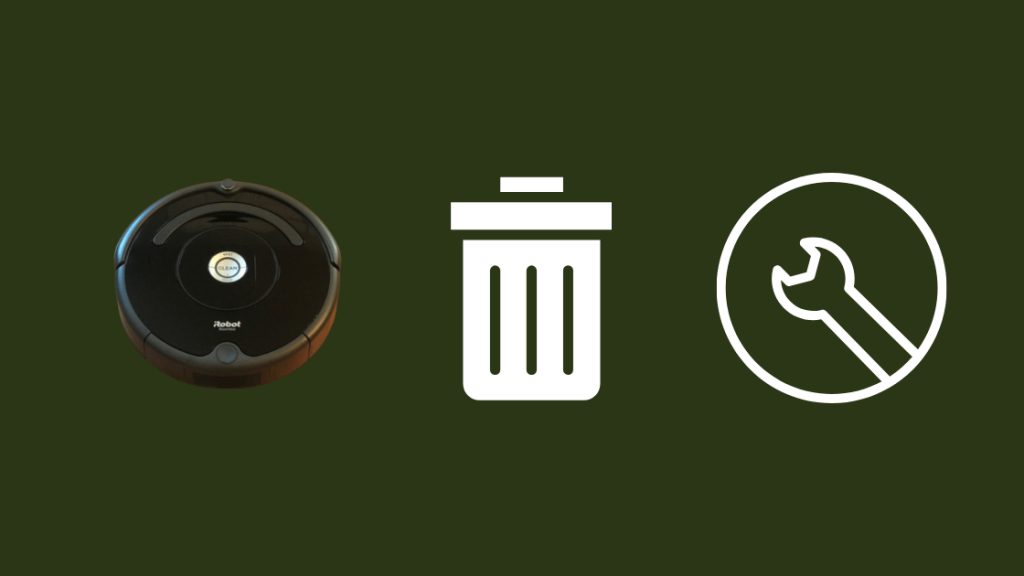
Bước khắc phục sự cố đơn giản nhất là làm theo những gì iRobot thường đề xuất cho lỗi này.
Họ khuyên bạn nên tháo và cài đặt lại thùng thu bụi, điều này thời gian để chắc chắn rằng nó là chính xácđã cài đặt.
Nhấn nút nhả thùng rác và lấy thùng rác ra.
Đây cũng là việc bạn làm khi gặp Lỗi Thùng rác Roomba.
Cẩn thận đặt lại thùng rác và đảm bảo rằng nó vừa vặn.
Kiểm tra xem thùng có bị hỏng không và thay thế thùng bằng một bộ phận chính hãng mới mà bạn có thể lấy từ store.irobot.com.
Sau khi cài đặt bin, nhấn nút Dọn dẹp trên Roomba và xem Lỗi 14 có xuất hiện trở lại không.
Làm sạch Roomba
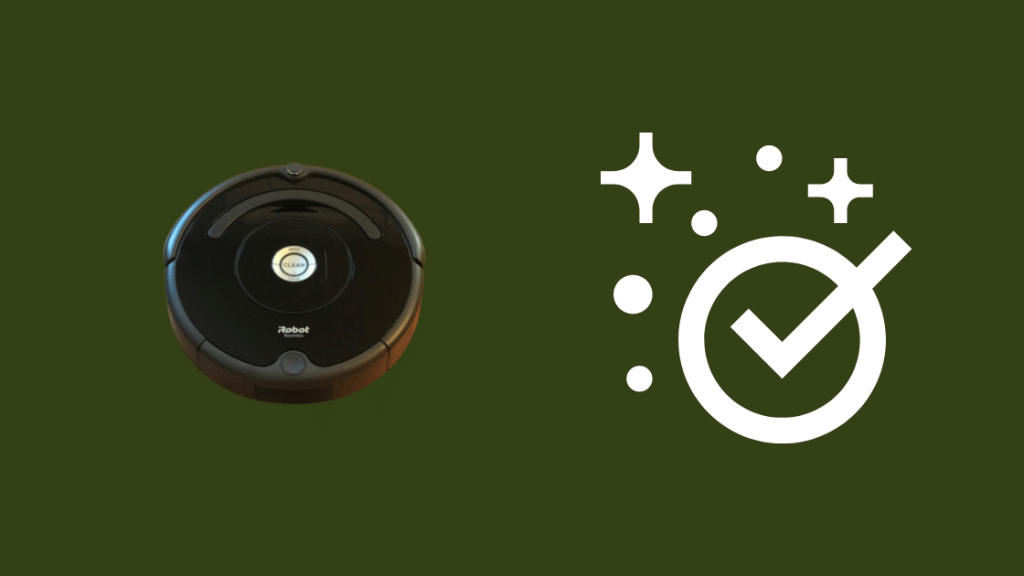
Làm sạch Roomba có thể giúp phát hiện các vấn đề và có thể giải quyết Lỗi 14.
Để vệ sinh Roomba:
- Tắt Roomba và lật ngược nó lại.
- Tháo đáy Roomba gần bộ phận ngăn rác và tháo tấm nhựa ra .
- Làm sạch các bộ phận bên trong của Roomba bằng một bình khí nén. Bạn cũng có thể sử dụng Q-tips để đến những khu vực khó tiếp cận.
- Lắp ráp lại bảng điều khiển và vặn mọi thứ trở lại.
Cho Roomba chạy quy trình đã lên lịch của nó và xem nếu Lỗi 14 vẫn tiếp diễn.
Cài đặt lại pin
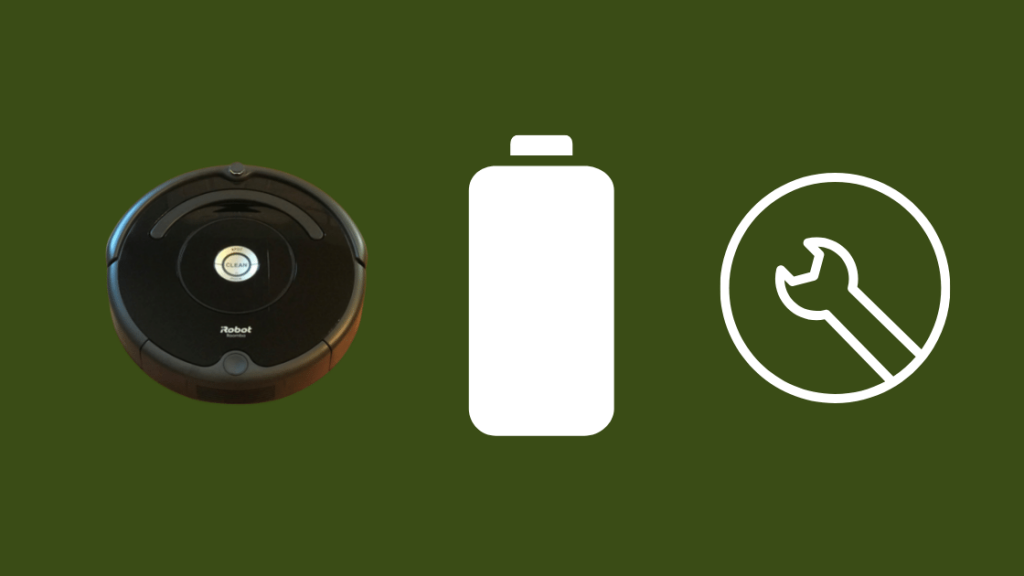
Việc cài đặt lại pin cho Roomba của bạn giống như một thiết lập lại mềm và có thể giúp khắc phục các sự cố tạm thời với Roomba của bạn.
Việc này khá dễ thực hiện và bạn sẽ không mất quá năm phút.
Để lắp lại pin:
- Đặt Roomba nằm ngửa.
- Nới lỏng tất cả các vít, kể cả vít ở bàn chải quay.
- Tháo nắp dưới.
- Nhấc hai mấu trên pin lênđể tháo pin.
- Đợi ít nhất 10-15 giây rồi lắp lại pin.
- Lắp ráp lại mọi thứ bằng cách thực hiện lại các bước của bạn.
Sau khi bạn đóng mọi thứ lại, lật Roomba về đúng mặt của nó và để Roomba thực hiện quy trình vệ sinh.
Kiểm tra xem Roomba có gặp lại Lỗi 14 không.
Đặt lại pin
Roomba có chức năng đặt lại pin gọn gàng, không chỉ có thể khắc phục các sự cố tạm thời với Roomba của bạn mà còn có thể khôi phục một số chu kỳ sạc đã mất của pin.
Cách đặt lại pin trên dòng 500 hoặc 600 của bạn Roombas:
- Nhấn nút Dọn dẹp.
- Nhấn và giữ nút Spot và Dock trong ít nhất 15 giây rồi thả ra khi có tiếng bíp.
- Rời khỏi Roomba của bạn trên đế sạc trong khoảng 10 giờ hoặc cho đến khi nút Dọn dẹp chuyển sang màu xanh lục.
Để thực hiện việc này với 700 series Roomba:
- Kết nối Roomba với đế sạc hoặc cáp sạc.
- Nhấn và giữ nút Dọn dẹp trong ít nhất 10 giây rồi thả ra khi màn hình hiển thị “r5t” để nghe thấy tiếng bíp.
- Để Roomba sạc trong khoảng 15 giờ.
Hãy để Roomba chạy theo lịch trình của nó và xem Lỗi 14 có xuất hiện trở lại không.
Khởi động lại Roomba
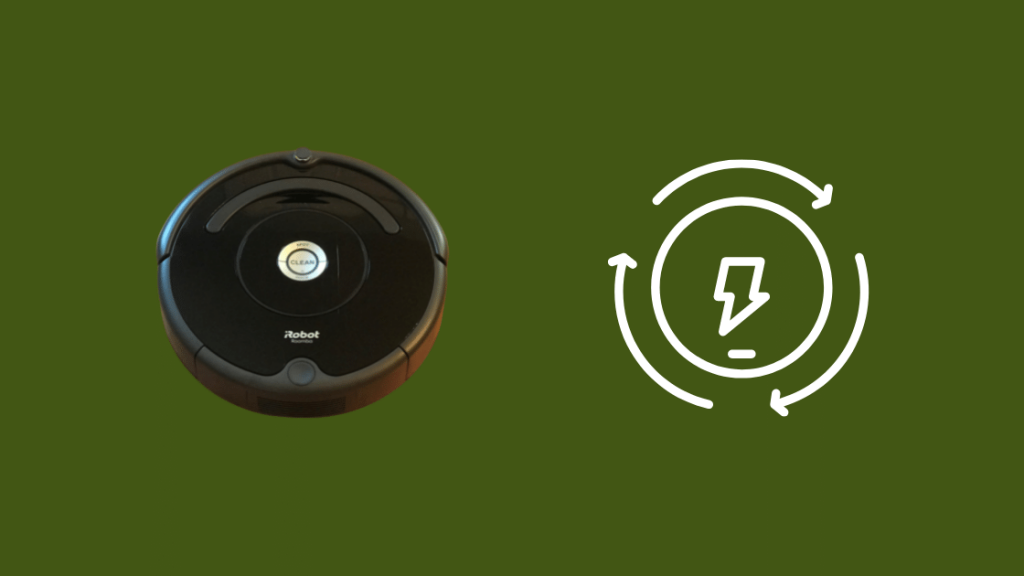
Khởi động lại cũng có thể giúp khắc phục Lỗi 14 nếu đó là lỗi tạm thời trong phần mềm.
Các mẫu Roomba khác nhau có các cách khởi động lại khác nhau, vì vậy hãy đảm bảo bạnbạn đang làm theo các bước dành cho kiểu máy của mình.
Để khởi động lại s Series Roomba:
- Nhấn và giữ nút Clean trong ít nhất 20 giây rồi nhả nút khi vòng đèn LED trắng xung quanh nắp thùng bắt đầu quay theo chiều kim đồng hồ.
- Đợi vài phút để Roomba bật lại.
- Khi đèn trắng tắt, quá trình khởi động lại đã hoàn tất .
Để khởi động lại i Series Roomba
- Nhấn và giữ nút Dọn dẹp trong ít nhất 20 giây rồi thả ra khi đèn trắng xung quanh nút bắt đầu quay theo chiều kim đồng hồ.
- Đợi vài phút để Roomba bật lại.
- Khi đèn trắng tắt, quá trình khởi động lại đã hoàn tất.
Để khởi động lại Roomba sê-ri 700 , 800 hoặc 900 :
- Nhấn và giữ nút Dọn dẹp trong khoảng 10 giây và thả ra khi bạn nghe thấy tiếng bíp.
- Roomba sau đó sẽ khởi động lại.
Sau khi Roomba của bạn khởi động lại, hãy để Roomba chạy qua lịch trình của nó và xem lỗi có xuất hiện trở lại không .
Đặt lại Roomba
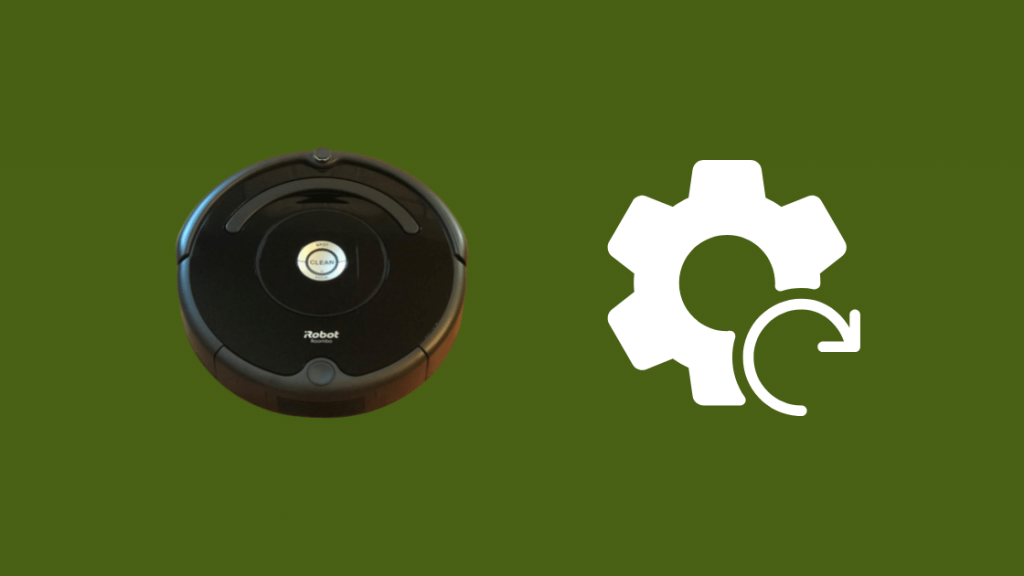
Nếu việc dọn dẹp hoặc khởi động lại Roomba của bạn không hiệu quả, hãy thử thực hiện khôi phục cài đặt gốc trên Roomba.
Trước tiên, hãy đảm bảo rằng bạn đã kết nối Roomba với ứng dụng iRobot Home trên điện thoại của mình.
Để đặt lại hoàn toàn Roomba của bạn:
- Đi tới Cài đặt > Khôi phục cài đặt gốc trong ứng dụng iRobot Home.
- Xác nhận lời nhắc.
- Roomba sẽ khởi độngquy trình khôi phục cài đặt gốc sau khi bạn chấp nhận lời nhắc, vì vậy hãy để quá trình đặt lại hoàn tất.
Khi quá trình đặt lại hoàn tất và Roomba có thể bắt đầu hoạt động trở lại, hãy thử chạy chu trình làm sạch và xem Lỗi 14 có còn tồn tại không.
Xem thêm: Tại sao Phiên nhóm Spotify không hoạt động? Bạn nên làm điều này!Liên hệ với bộ phận Hỗ trợ
Nếu bạn vẫn gặp sự cố với Lỗi 14 và không có bước khắc phục sự cố nào trong số này hiệu quả với bạn, vui lòng liên hệ với bộ phận hỗ trợ của iRobot.
Họ có thể cung cấp thông tin bạn có thêm các mẹo khắc phục sự cố được cá nhân hóa hơn cho Roomba của bạn.
Họ cũng có thể thực hiện cuộc gọi đầy đủ thông tin hơn về việc liệu bạn có cần đưa rô-bốt đi bảo dưỡng hay không.
Suy nghĩ cuối cùng
Sau khi tháo rời rô-bốt và lắp lại thùng, hãy đảm bảo rằng nó vẫn có thể sạc.
Mọi người trực tuyến đã báo cáo rằng họ gặp phải lỗi Sạc 1 có tiêu đề sáng tạo trên Roomba của họ sau khi thay đổi hoặc lắp lại pin.
Nếu bạn từng gặp sự cố này, hãy đảm bảo rằng pin đã được lắp lại đúng cách.
Đối với các sự cố sạc khác mà Roomba của bạn có thể gặp phải, hãy thử làm sạch các điểm tiếp xúc sạc pin bằng cồn tẩy rửa để loại bỏ bụi bẩn bám trên đó. có thể đã tích lũy ở đó.
Câu hỏi thường gặp
Tại sao Roomba của tôi chạy lùi?
Lý do khiến Roomba của bạn chạy lùi đôi khi có thể là do mặt trước bị chặn hoặc kẹt bánh xe.
Khi bánh xe bị kẹt ở hướng tiến, Roomba cho rằng nó không thể tiến lên vì một sốchướng ngại vật và sẽ cố gắng di chuyển về phía sau để vượt qua chướng ngại vật đó.
Việc Roomba nhấp nháy sạch có nghĩa là gì?
Khi nút Dọn dẹp trên Roomba của bạn nhấp nháy khi ở trên đế chính, nó có nghĩa là nó đang cập nhật phần mềm.
Tôi nên để Roomba của mình chạy trong bao lâu?
iRobot khuyên bạn nên chạy Roomba trong toàn bộ chu trình làm sạch của nó theo lịch trình bạn đã đặt và quá trình này có thể mất tới 20-40 phút vì tùy thuộc vào kích thước ngôi nhà của bạn.
Roomba có ghi nhớ ngôi nhà của bạn không?
Roomba sử dụng các cảm biến tiên tiến ở mặt trước của rô-bốt để học cách bố trí ngôi nhà của bạn và tạo một bản đồ về ngôi nhà đó.
Sau đó, Roomba sử dụng bản đồ này để dọn dẹp ngôi nhà của bạn theo lịch trình mà bạn đã đặt.

